Comment traduire votre design Canva

Ce qu’il faut savoir
- Pour traduire du texte dans votre design Canva, vous pouvez utiliser l’application Traduire.
- Sélectionnez simplement l’élément de texte, puis dirigez-vous vers Applications > Traduire .
- Il est disponible sur canva.com et également sur les applications Canva sous Windows, macOS, Android et iOS.
En matière de conception graphique, Canva est considéré par beaucoup comme un titan car la plate-forme vous permet de créer des cartes de visite, des infographies, des dépliants, des arrière-plans de réunion zoom, des invitations et bien plus encore. Il dispose d’un catalogue de modèles conçus par des professionnels que vous pouvez utiliser pour créer des conceptions professionnelles et créatives.
Bien que vous puissiez créer autant de designs que possible sur Canva, vous souhaiterez parfois simplement utiliser le même contenu et les mêmes graphiques pour diffuser votre contenu dans une langue différente. Si votre travail consiste à traiter avec des clients internationaux ou à toucher un public plus large, vous souhaiterez peut-être modifier la langue de votre conception pour en faciliter la lecture.
Grâce à la fonction Traduire, vous pouvez désormais convertir n’importe quel texte d’un design original dans une autre langue sur Canva en quelques clics seulement, et c’est ce que nous vous aiderons à comprendre dans cet article.
Comment traduire votre design Canva sur PC (en utilisant le site Web de Canva)
Étape 1 : La fonctionnalité Traduire est disponible sur canva.com ou l’application Canva sur Windows et Mac. Donc, pour commencer à utiliser cette fonctionnalité, lancez l’application Canva sur votre bureau ou ouvrez canva.com sur un navigateur Web. Une fois que vous avez lancé Canva, vous devrez peut-être vous connecter à votre compte sur la plateforme au cas où vous ne l’auriez pas déjà fait. Si vous n’avez pas de compte Canva existant, vous pouvez en créer un en utilisant votre adresse e-mail ou votre compte Google/Microsoft. Une fois connecté, cliquez sur un design que vous souhaitez modifier en cliquant sur l’ onglet Projets dans la barre latérale gauche, et choisissez celui que vous souhaitez traduire.
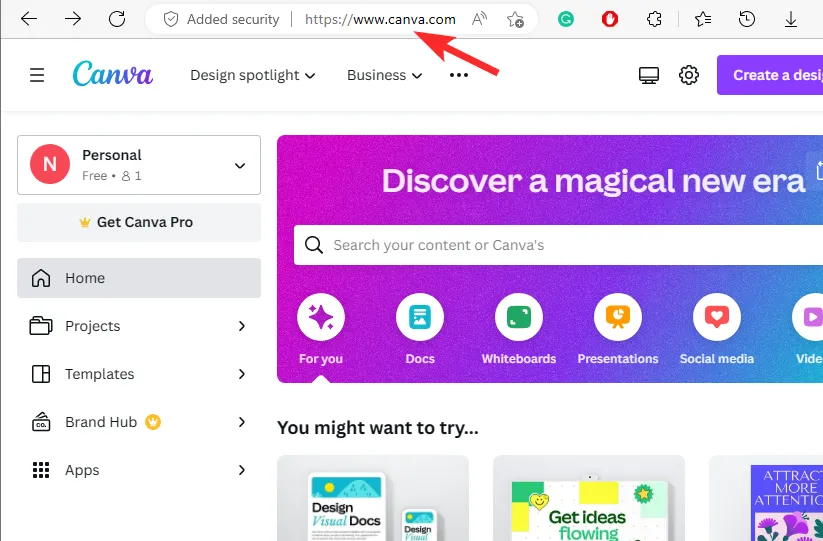
Étape 2 : Lorsque le design sélectionné s’ouvre sur l’écran suivant, cliquez sur l’ onglet Applications dans la barre latérale gauche.
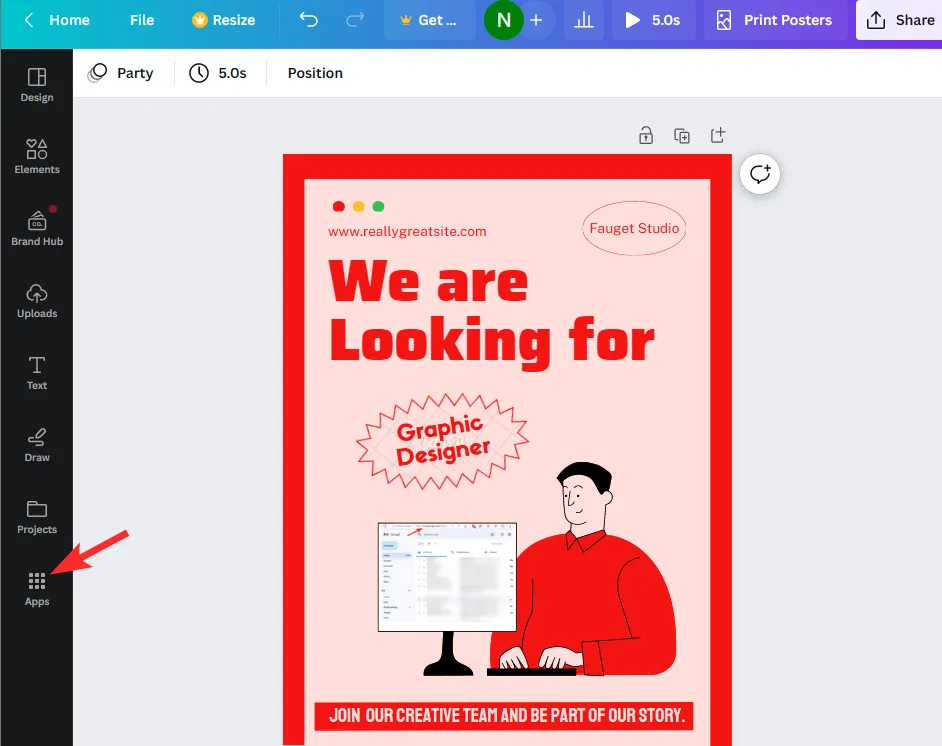
Étape 3 : Dans la liste des applications qui apparaissent sur la droite, faites défiler vers le bas et cliquez sur Traduire sous « Plus de Canva ».
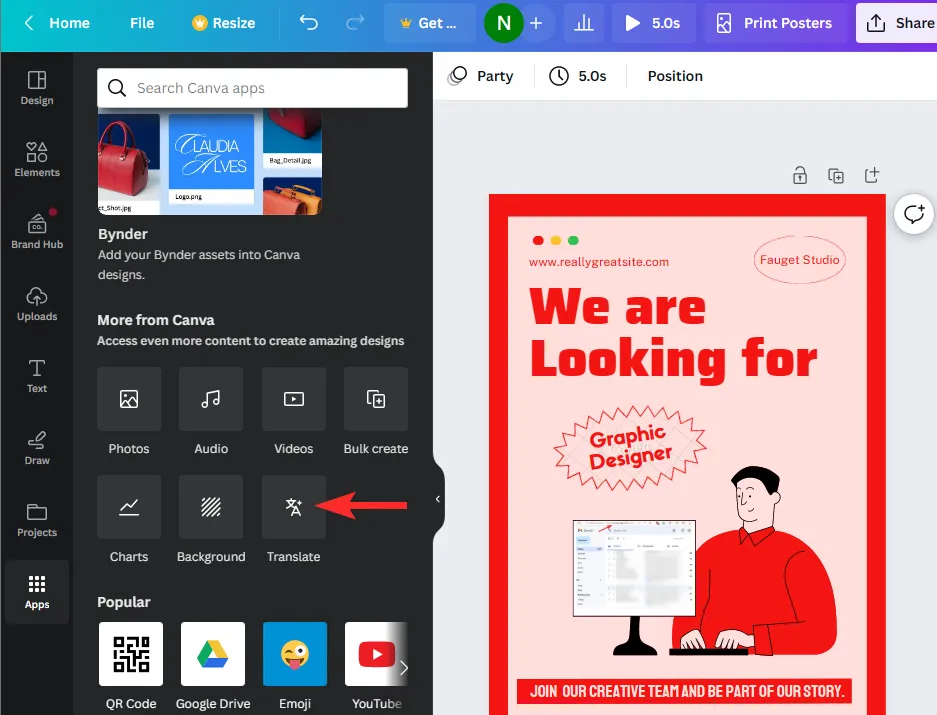
Étape 4 : Lorsque le module Traduire s’affiche, assurez-vous que l’ option Détecter automatiquement est sélectionnée dans la liste déroulante « Traduire depuis ». Vous pouvez également choisir la langue du texte avec lequel vous avez conçu votre contenu.
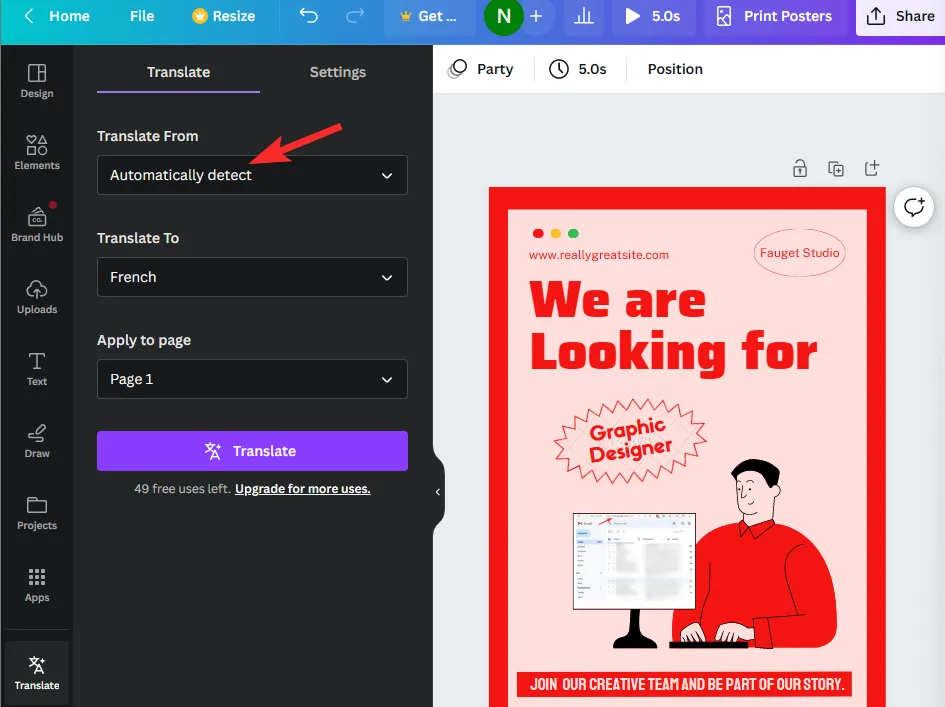
Étape 5 : Maintenant, cliquez sur la liste déroulante Traduire en .
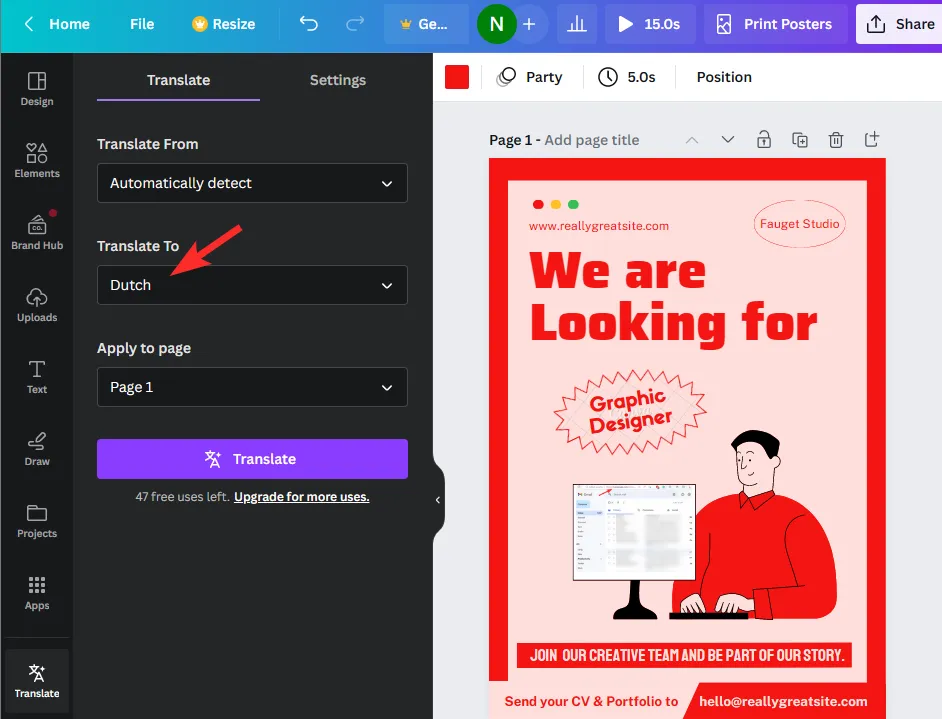
Étape 6 : Dans la liste des options qui s’affichent, choisissez la langue dans laquelle vous souhaitez que votre conception soit traduite.
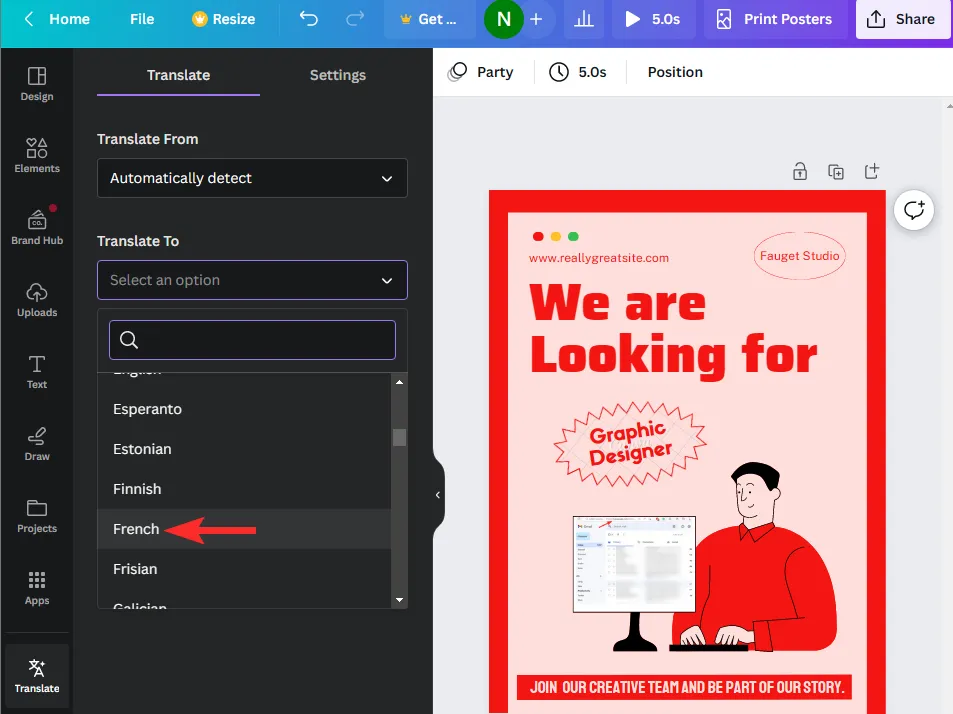
Étape 7 : Maintenant, cliquez sur la liste déroulante Appliquer à la page et sélectionnez le numéro de page que vous souhaitez traduire. Canva ne vous permet de traduire que le contenu d’une seule page. Si vous avez plusieurs pages dans votre conception, vous devrez traduire chaque page individuellement.
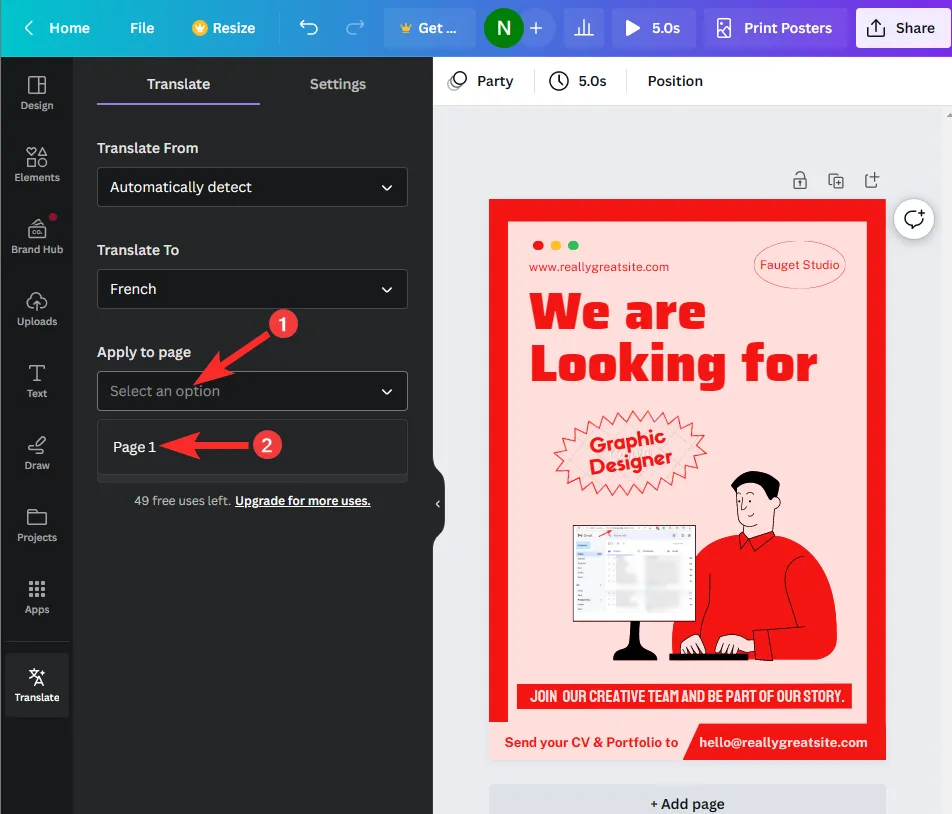
Étape 8 : Une fois que vous avez choisi la page souhaitée, cliquez sur Traduire .
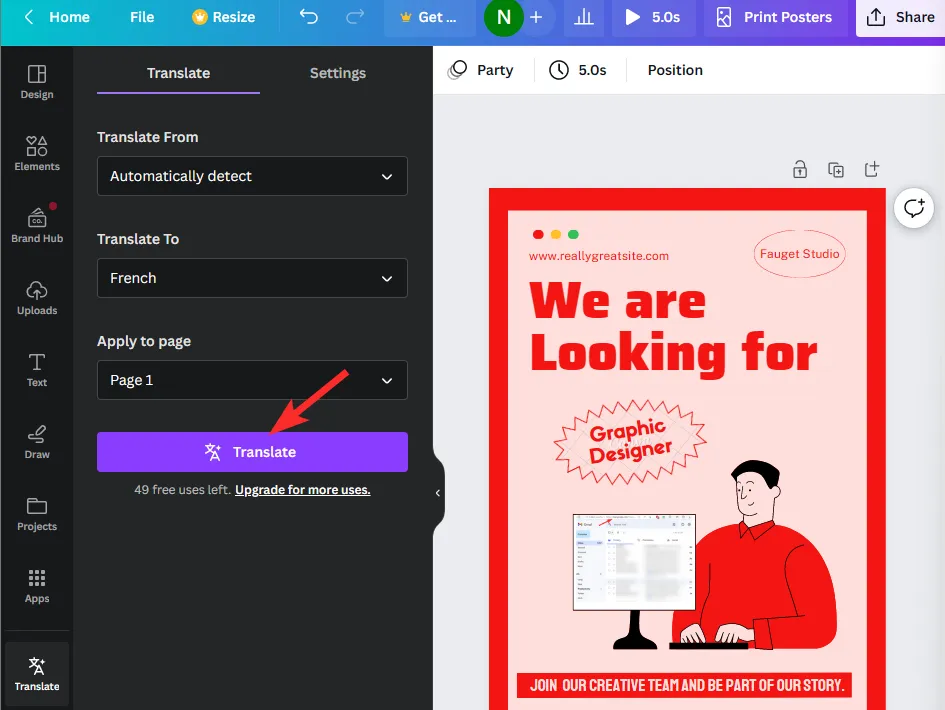
Canva va maintenant traduire les textes de votre design dans une autre langue de votre choix. Lorsque vous utilisez l’option Traduire, Canva conservera votre conception originale intacte avec le texte existant et créera la conception dans la nouvelle langue en tant que copie.
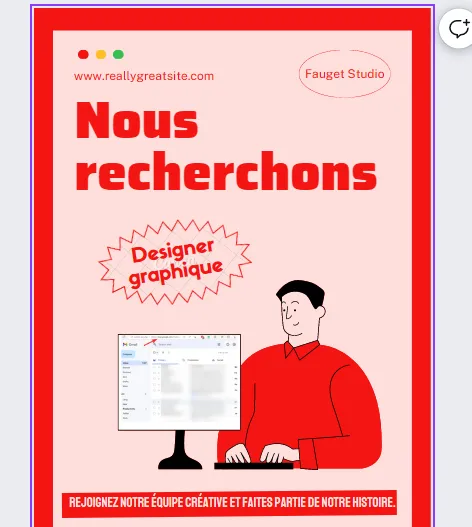
Comment traduire votre design Canva sur l’application iPhone ou Android
Vous pouvez utiliser la fonction Traduire sur Canva sur iOS et Android tant que vous avez installé son application sur votre téléphone.
Étape 1 : Lancez l’application Canva sur votre téléphone et ouvrez le design dont vous souhaitez traduire le texte.
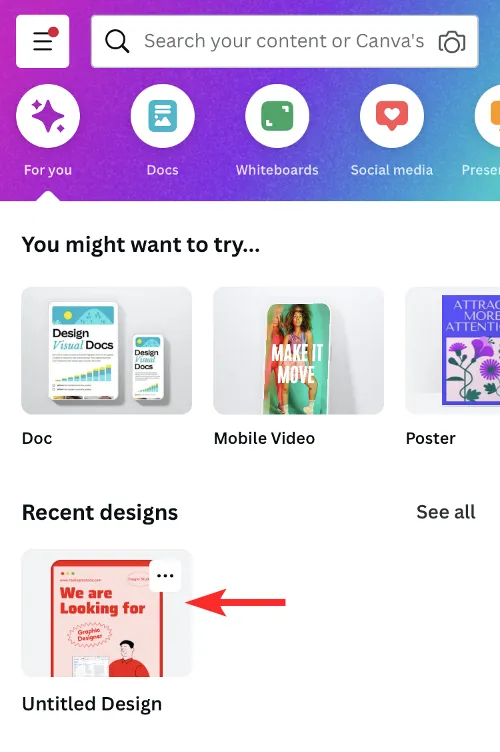
Étape 2 : Une fois le design Canva chargé, appuyez sur le bouton + dans le coin inférieur gauche de l’application.
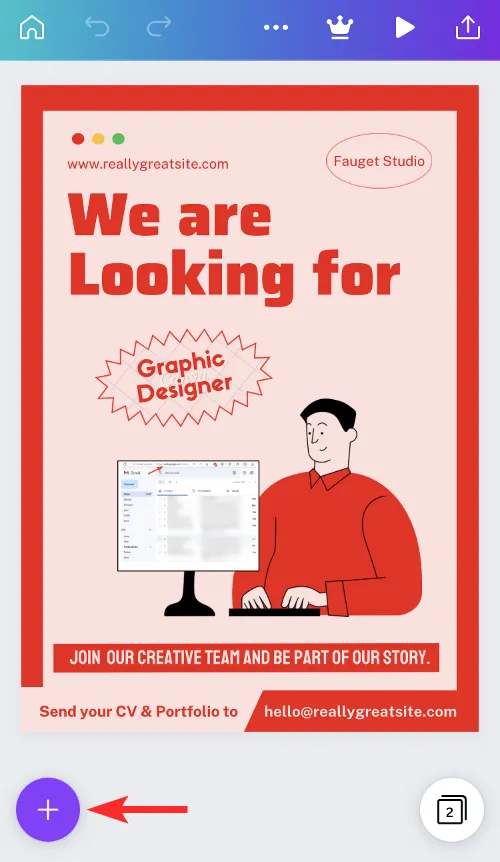
Étape 3 : Balayez vers la gauche sur la barre d’outils inférieure et appuyez sur Traduire.
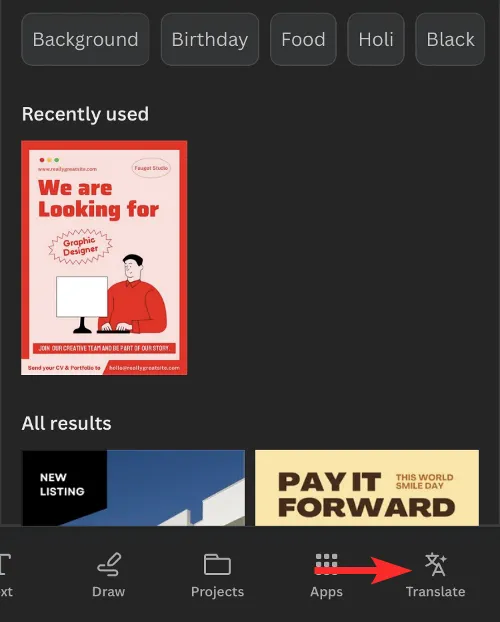
Étape 4 : Une fois le module de traduction chargé, assurez-vous que l’ option Détecter automatiquement est sélectionnée dans le menu déroulant « Traduire depuis ».
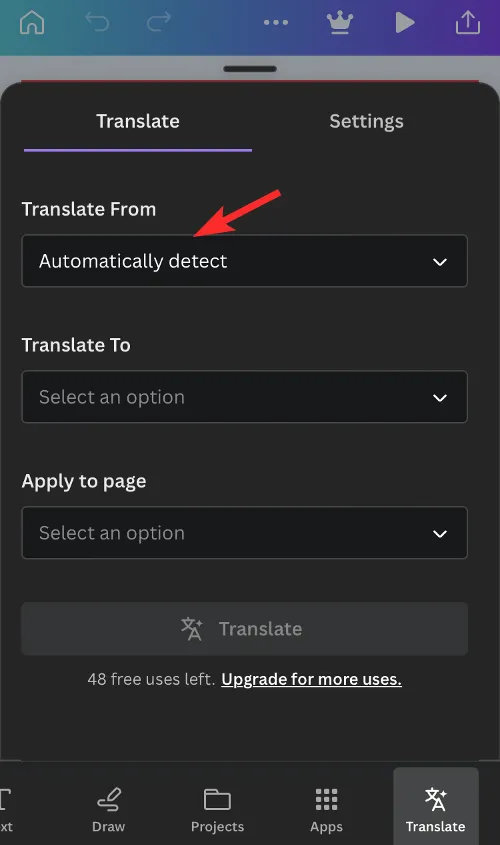
Étape 5 : Ensuite, appuyez sur la liste déroulante » Traduire en « .
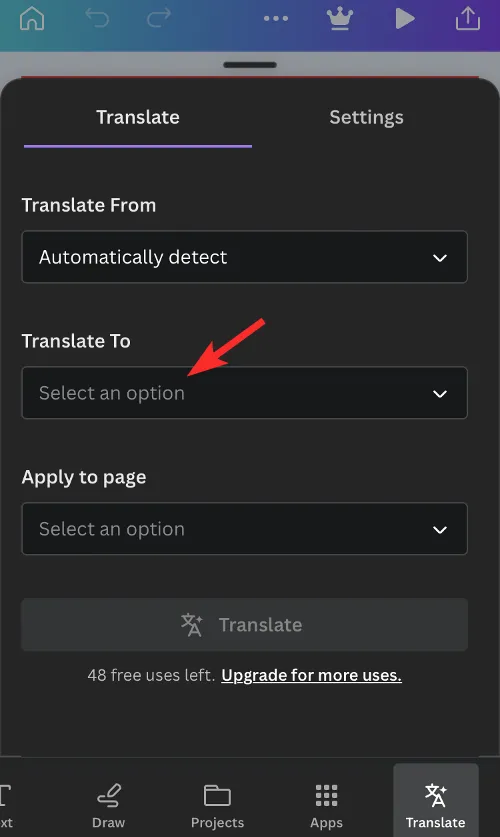
Étape 6 : Dans la liste des options qui s’affiche, appuyez sur la langue dans laquelle vous souhaitez que votre conception soit traduite.
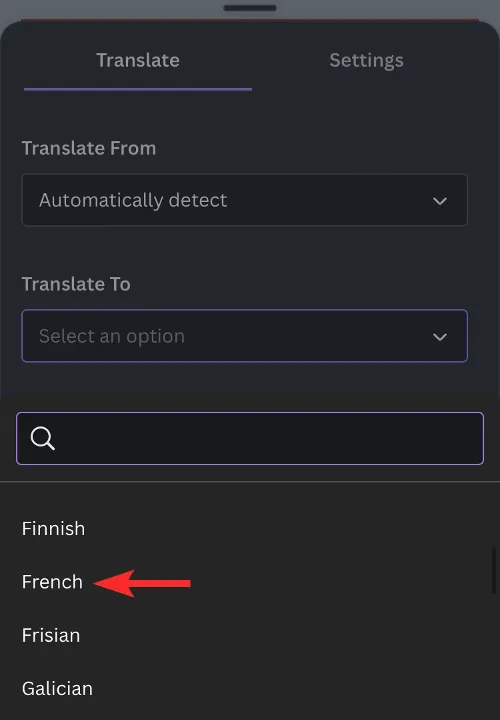
Étape 7 : Maintenant, appuyez sur la liste déroulante « Appliquer à la page ».
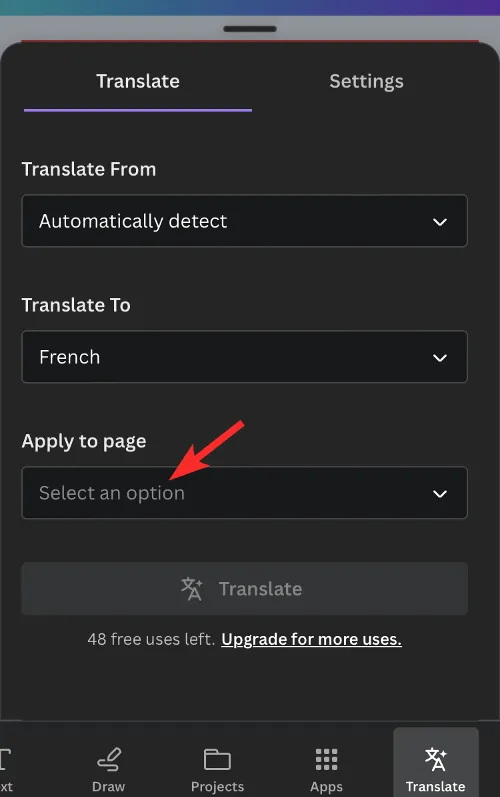
Étape 8 : Ici, sélectionnez le numéro de page que vous souhaitez traduire. Canva ne vous permet de traduire que le contenu d’une seule page. Si vous avez plusieurs pages dans votre conception, vous devrez traduire chacune des pages individuellement.
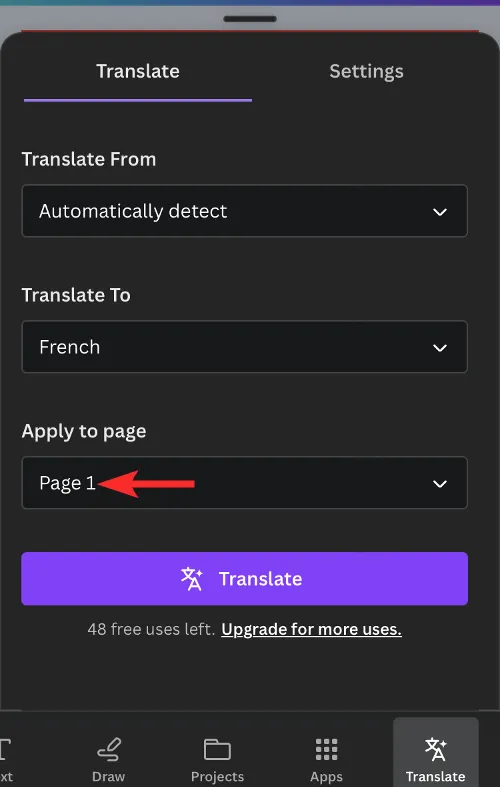
Étape 9 : Une fois prêt, appuyez sur Traduire en bas.
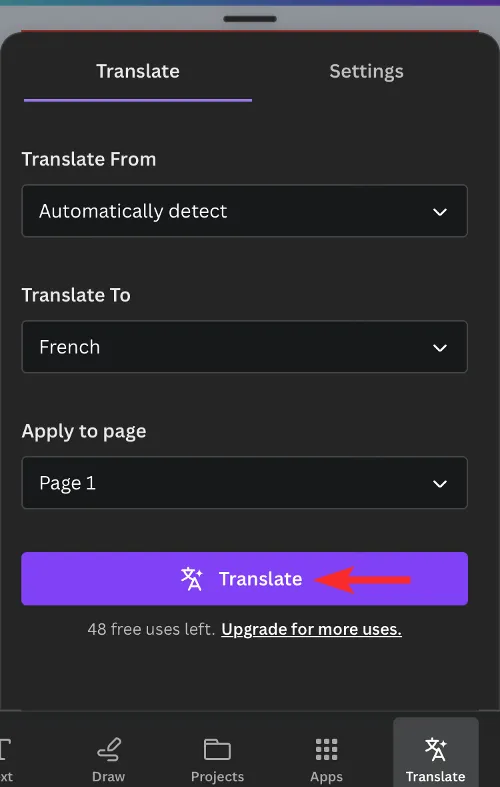
Canva va maintenant traduire les textes de votre design dans une autre langue de votre choix. Lorsque vous utilisez l’option Traduire, Canva conservera votre conception originale intacte avec le texte existant et créera la conception dans la nouvelle langue en tant que copie.
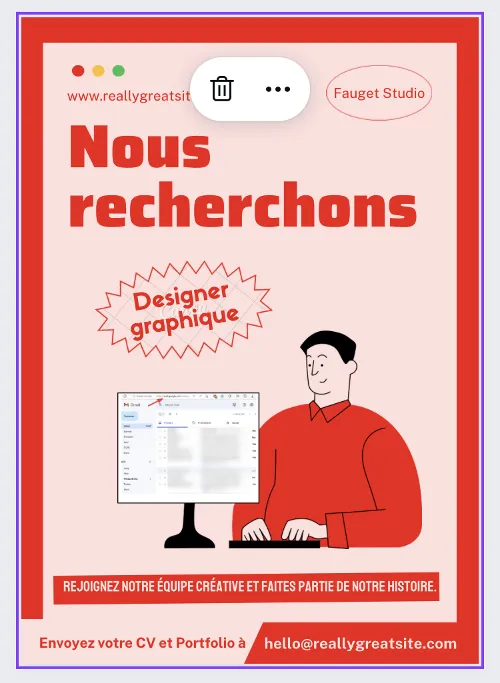
FAQ
Combien de langues sont disponibles pour la traduction dans Canva ?
Canva prend actuellement en charge la traduction dans plus de 100 langues. D’autres langues pourraient être prises en charge à l’avenir.
Pouvez-vous encore changer de langue ?
Oui, vous pouvez. Étant donné que Canva conserve le design original avec le texte existant inchangé, vous pouvez traduire le même design en plusieurs langues et ils seront créés en tant que copies.
Combien de temps faut-il pour traduire le design Canva dans d’autres langues ?
La fonctionnalité de traduction de Canva peut fournir des conceptions dans une nouvelle langue presque instantanément. En quelques clics, vos conceptions seront traduites et prêtes pour la production.



Laisser un commentaire